Ускорение старых компьютеров и серверов с Legacy BIOS с помощью новых NVMe SSD в качестве загрузочного диска
Наверняка многие знают, что практически любой компьютер, ноутбук или сервер можно ускорить путем замены жесткого диска на SATA SSDдиск. Такой апгрейд позволяет увеличить скорость работы компьютера от 2,5 до 4,5 раз (по оценке PCMark 7 компьютер примерно на треть становится быстрее). Да, скорость работы становится ощутимо быстрее, но только для пользователя. Операционная система грузится быстрее, программы запускаются почти моментально, файлы копируются быстро. Однако при работе с большими объемами информации или с базами данных такого прироста в производительности бывает недостаточно. Особенно актуально это для серверов.
На данный момент самыми быстрыми накопителями, продающимися на рынке, являются NVMe SSD диски. Они, минуя дополнительные контроллеры, напрямую работают с шиной PCI-E. Такая реализация обмена данных дает увеличение скорости работы по сравнению с SATA SSD дисками в 6 раз (скорость SATA SSD 600 Мбайт/с, скорость NVMe SSD – 3,94 Гбайт/с).
При такой существенной разнице в скорости работы с данными выбор очевиден, учитывая, что по стоимость SATA и NVMe диски примерно равна. Есть только одна проблема – поддержка загрузки операционной системы с NVMe дисков появилась только начиная с 5 поколения процессоров Intel, а у AMD платформ начиная с процессоров AMD Ryzen.
Что же делать если Ваш компьютер или сервер не поддерживает загрузку с NVMe диска а увеличить скорость работы крайне необходимо? Особенно это касается серверов, та как их производительность критична для работы организации. Самый простой и лучший вариант это заменить сервер на более современный. Но такая замена не всегда возможна в виду ограниченного бюджета, да и не любит руководство тратить деньги на новое оборудование, старое то работает еще, зачем новое покупать?
И вот мы подходим к решению вопроса запуска операционной системы на NVMe дисках на компьютерах которые не поддерживают загрузку с таких дисков. На данный момент самый проработанный и обкатанный вариант это использование загрузчика Clover.
Воспользовавшись поиском по словосочетанию clover nvme можно найти много информации, причем достаточно подробной о реализации загрузки через внешний загрузчик. Тут же рассмотрим простое пошаговое решение.
Вот тут лежит загрузочный образ который нужно записать на флешку. После того как образ будет записан, вставляем флешку в компьютер или сервер в котором уже установлен NVMe диск через переходник в PCI-E х4 слот материнской платы (на старых материнских платах нет отдельного слота M.2 для установки NVMe дисков, поэтому помимо диска нужно купить переходник на слот PCI-E). Так же вставляем флешку с установочными файлами операционной системы, которую хотите установить на компьютер.
В BIOS выставляем загрузку с USB Flash на которой находится образ Clover и загружаемся. После загрузки Вы увидите такую картинку:
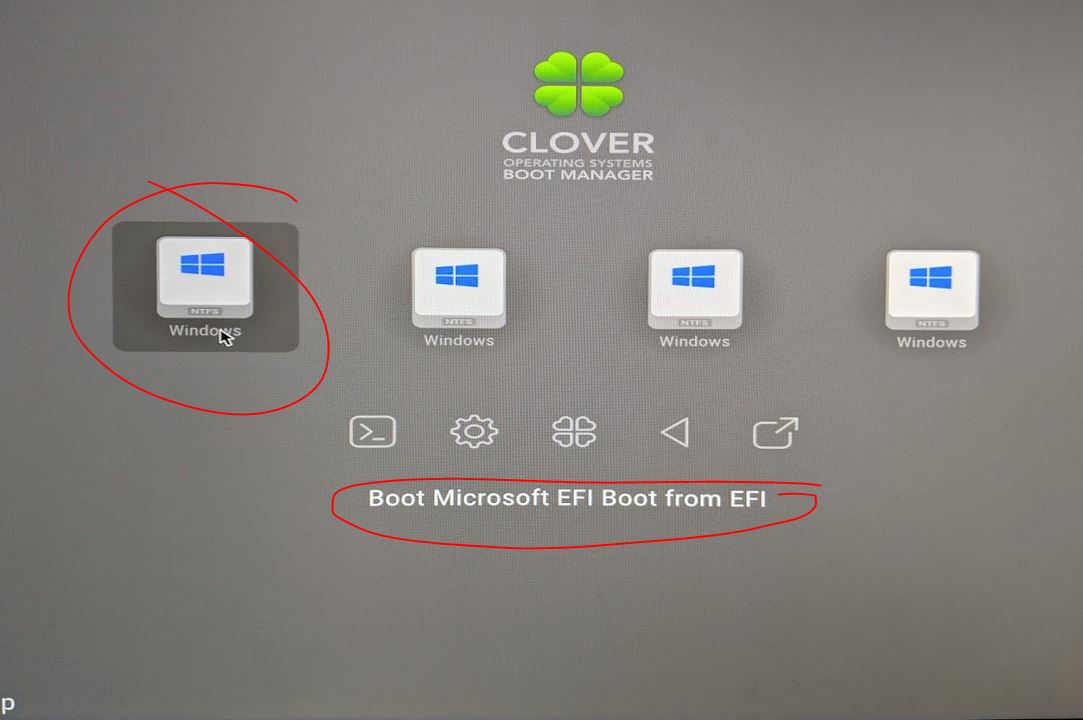
Нужно выбрать первый пункт Windows (у нас всегда было так, но надпись Windows появлялась не всегда) и начните установку операционной системы, местом установки указав новый NVMe диск. После установки ОС, как только компьютер будет перезагружаться, выньте установочную флешку и при загрузке опять выберите первый пункт Windows в загрузчике. Установка операционной системы продолжиться.
Все, теперь у Вас есть компьютер с быстрым NVMe диском и операционной системой на нем. Для работы необходимо чтобы флешка с Clover всегда была воткнута в компьютер и в BIOS было указано чтобы загрузка всегда начиналась с нее.
Осталась одна проблема, особенно актуально для серверов, чтобы при загрузке ОС загружалась автоматом и не нужно было бы выбирать вручную что загружать. Для этого идем в файл конфигурации Clover G:\EFI\CLOVER\config.plist (G– буква диска флешки, у Вас может быть другая буква) и вносим правки:
<key>DefaultLoader</key>
<string>\EFI\Microsoft\Boot\bootmgfw.efi</string>
<key>DefaultVolume</key>
<string>EFI</string>
После этого загрузка операционной системы будет происходить автоматически. Не вносите эти правки до установки ОС на NVMe диск так как на нем еще нет операционной системы и первоначально нужно загрузиться с установочной флешки.
После того как операционная система установилась и начала грузиться в автоматическом режиме можно в Диспетчере дисков удалить букву диска флешки Clover чтобы она не отображалась в Проводнике.
Назад













 Парк Победы - Запчасти
Парк Победы - Запчасти

